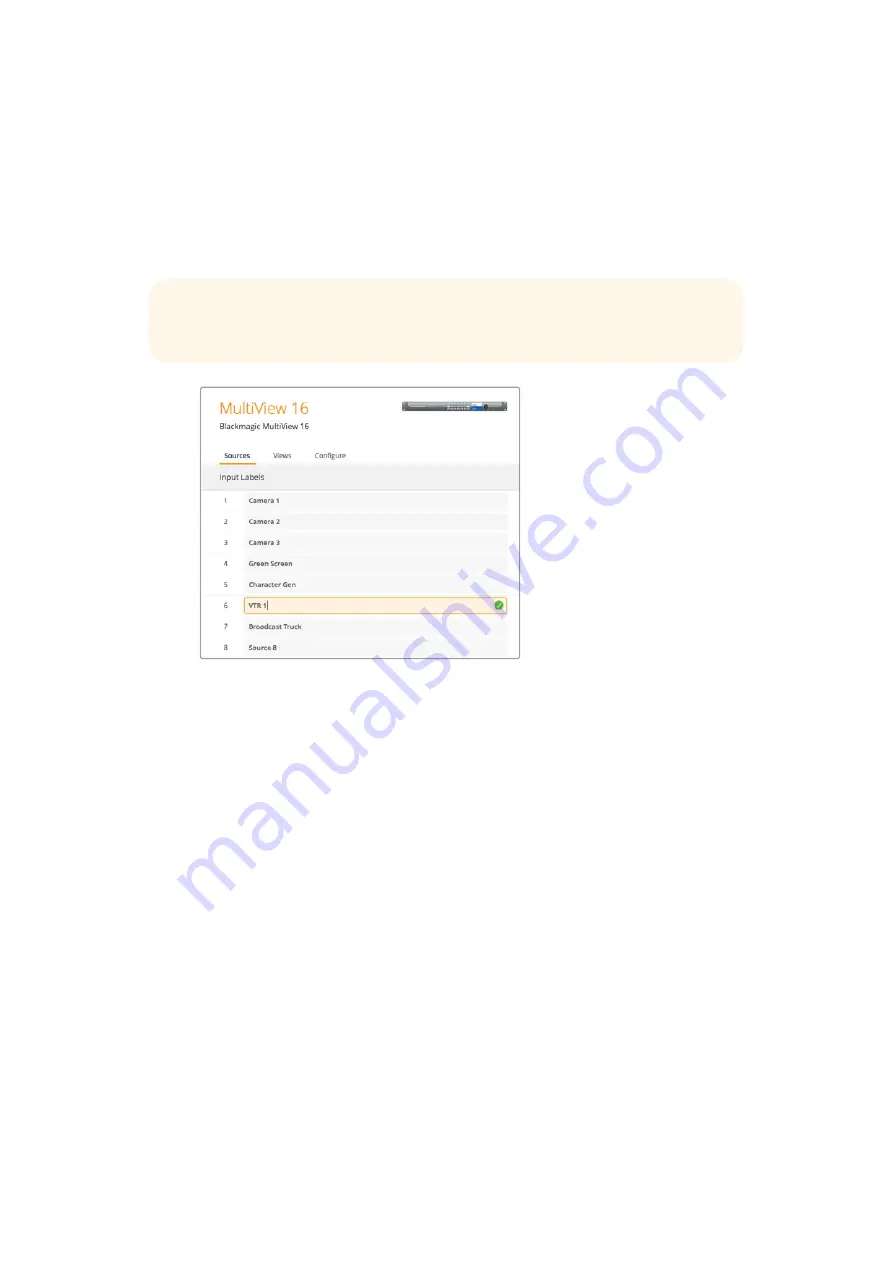
Modifier les paramètres à l'aide du Blackmagic
MultiView Setup
Cliquez sur l'icône circulaire pour ouvrir le menu de paramétrage de votre Blackmagic MultiView.
Dans la fenêtre de paramétrage, vous verrez trois onglets intitulés
Sources
,
Views
et
Configure
. Le
paramètre
Views
n’apparaît pas sur le Blackmagic MultiView 4, car la configuration de l'affichage est
fixe (2x2) et les fenêtres ne peuvent pas être ajustées avec le logiciel Videohub Control.
Utilisez le Blackmagic MultiView Setup pour personnaliser les
libellés représentant les entrées et ainsi identifier rapidement
chaque source au sein de la configuration multivue.
Sources
- Permet de personnaliser les libellés représentant les entrées. Cela modifie les
libellés des sources sur l'écran multivue.
Views
- Cet onglet s'applique uniquement lors du contrôle du Blackmagic MultiView 16 via
le logiciel Videohub Control. Renommer les fenêtres permet de les identifier rapidement au
sein du panneau représentant les destinations sur le logiciel Videohub Control.
Configure
- Permet de personnaliser les paramètres, tels que le nom de l'appareil, la sortie
vidéo, les informations affichées à l'écran, les paramètres du réseau et le contrôle série.
Onglet Sources
Personnaliser les libellés représentant les entrées
Renommer les sources permet de les identifier rapidement au sein de la configuration multivue.
Vous pouvez également sauvegarder et charger des groupes de libellés. Ainsi, si vous utilisez
régulièrement le Blackmagic MultiView sur différentes installations, vous pouvez rapidement charger
les libellés sans avoir à les saisir une nouvelle fois.
Les libellés apparaissent sur le logiciel Blackmagic Videohub ainsi que sur les panneaux de contrôle
Videohub connectés au réseau.
Personnaliser les libellés représentant les entrées :
1
Cliquez sur l'onglet
Sources
.
2
Sous le paramètre
Input Labels
, cliquez dans la zone de texte d'une des sources et
saisissez un nouveau nom.
3
Cliquez sur
Save
pour confirmer le changement.
CONSEIL
Veillez à ce que les paramètres réseau de l’appareil correspondent à ceux
de l’ordinateur afin que les sources s’affichent.
99
99
Utiliser le Blackmagic MultiView Setup
Summary of Contents for Blackmagic MultiView 4
Page 40: ...Blackmagic MultiView 2016 8...
Page 78: ...Manuel d utilisation et d installation Blackmagic MultiView Ao t 2016 Fran ais...
Page 116: ...Installations und Bedienungsanleitung Blackmagic MultiView August 2016 Deutsch...
Page 154: ...Manual de instalaci n y funcionamiento Blackmagic MultiView Agosto 2016 Espa ol...
Page 192: ...Blackmagic MultiView 2016 8...
Page 203: ...SET 3 Audio In SDI Overlay Border Label Blackmagic MultiView Setup Audio Meters VU SDI 203 203...
Page 230: ...Installation and Operation Manual Blackmagic MultiView 2016 8...
Page 268: ...Blackmagic MultiView 2016...
Page 306: ...Manuale di istruzioni Blackmagic MultiView Italiano Agosto 2016...






























